ご発注の際にはスマイル専用のオーダーシートのご利用がおすすめです。
1
データの入稿手段
- POINT!
- 依頼を受け付けたら、24時間以内(休日を除く)に見積もりをお客様に提出します。
弊社カラーチャートをお持ちでご利用なさる方は生地名とチャート数値をご併記下さい。
- メール入稿(小容量データ向け)
- 10MBほどが目安となります。メールに添付して担当者のアドレスに送付して下さい。
- Web入稿(大容量データ向け)
- 10MB以上になった場合は無料オンラインストレージをご利用下さい。ファイルを圧縮してダウンロードパスを設定してアップロードが完了後、URL アドレスとパスワードをメールに記載し担当者宛に送付して下さい。
- 推奨ファイル転送サービス一覧
-
- GigaFile
- 容量25GB・DLパス設定あり・送信者が任意削除 / 保存期限7日で自動削除・SSL非対応
- Sakutto
- 容量10GB・DLパス設定あり・送信者が任意削除 / 保存期限3日で自動削除・SSL対応
- Tenpu
- 容量2GB・DLパス設定なし・送信者が任意削除 / 保存期限7日で自動削除・SSL対応
- sDrop
- 容量1GB・DLパス設定あり・送信者が任意削除 / 保存期限3日で自動削除・SSL対応
- 宅ふぁいる便
- 容量300MB・DLパス設定あり・受信者が任意削除 / 保存期限3日で自動削除・SSL対応
- データ便
- 容量300MB・DLパス設定あり・受信者が任意削除 / 保存期限3日で自動削除・SSL対応
- おくりん坊
- 容量250MB・DLパス設定なし・送信者が任意削除 / 保存期限3日で自動削除・一部SSL対応
- dropbox
- dropboxまたは同種ストレージサービスをご利用のお客様はメールに共有URLを記載してください
- DecaMAIL
- 容量50GB・DLパス設定あり・受信者が任意削除 / 保存期限90日で自動削除・SSL対応
- 弊社管理下のアップローダーです。ご利用希望の場合はお問い合わせにてご申請下さい。
※SSL…Secure Socket Layerの略で、情報入力項目を悪意ある第三者から判別できないように暗号化する機能です。
- 郵送入稿
- 上記の入稿形式が困難な場合でも、MO、CD-R/RW、DVD-R/RW を郵送して頂くことで入稿が可能です。
- 下記まで該当の内容を併記または書面にしたものを同封して発送して下さい。
〒761-1406 香川県高松市香南町西庄2035 番地 スマイル 宛
- POINT! デザイン作成を依頼する場合
- 発注書にて「デザインデータ作成依頼」にチェックを入れる、若しくはその旨を担当にお伝え下さい。
この場合デザインの別途料金・納期が発生致します。
必要な入稿データはデザインラフ(手書き原稿)等の確認用データ(JPEG) のみとなります。
ご不明な点があればお気軽にご相談下さい。
2
データの入稿と保存形式について
弊社で使用しているアプリケーションは以下の通りになります。データの保存の際にはご注意下さい。
| アプリケーション | Adobe Illustrator | Adobe Photoshop |
|---|---|---|
| バージョン | CreativeCloud 2015 | CreativeCloud 2015 |
| OS | Mac | Mac |
| カラーモード | CMYK | CMYK |
| ファイル形式 | ai / eps | eps |
- CHECK! llustratorでデータを作成される場合の注意点
-
- ・フォントは必ずアウトライン化して下さい。
- ・カラーモードはCMYKで作成して下さい。
- ・画像は色校正がある場合、リンクファイルで配置して下さい。
- ・特色やスポットカラーを使用する場合はDIC等のカラーガイドで指定して下さい。
- ・レイヤーはできる限り少数のグループに統合してください。
レイヤーがバラバラのままだと予期せぬトラブルの原因となりますのでご注意ください。 - ・黒色の配色は極力K100をお勧めします。CMYK 配色の割合が多い黒色だと裏写り等の原因となる場合があります。
濃黒必須でない場合などは出力用データ調整時にK100もしくは最大C30M30Y30K100に変更し出力します。
- CHECK! Photoshopでデータを作成される場合の注意点
-
- ・カラーモードはCMYKで作成して下さい。
- ・解像度は実寸で150~300ppiあれば品質を保つことが可能です。
- ・入稿する場合の保存形式はEPSを推奨します。保存オプションにて以下を選択して下さい。
(PSDでも入稿可能です)
プレビュー :Macintosh(8bit/pixel) | TIFF(8bit/pixel) ※Windows の場合 エンコーディング :JPEG 最高画質(低圧縮率) その他のチェックボックスには何もチェックしないで下さい。
3
カラーモードの確認
基本的には上記の表の通りCMYKでご入稿して頂く流れになります。
ご入稿の際にはカラーモードがCMYKに設定されているかどうか十分に確認して下さい。 RGBとCMYKでは再現できる色の領域が異なりますのでRGBのまま作成したデータで印刷を行うと色味が変化しトラブルの原因となります。
特殊な理由がない限りは作成の段階からCMYKモード設定して頂くことで、スムーズな入稿作業が行えます。
4
カラープロファイル設定の統一
作業スペースのプロファイル設定が一律に設定されているか確認して下さい。ここで重要なのは 入稿して頂いたデータが校正を繰り返す段階で常に同じプロファイルを一貫して設定され、ご入稿されていることにあります。
(過去のトラブル例として、再入稿時のプロファイルが異なったことにより色味が変化した事例がございます)
弊社では本生産前のデータチェックの際に以下のプロファイル設定で保存しますので、参考にして下さい。
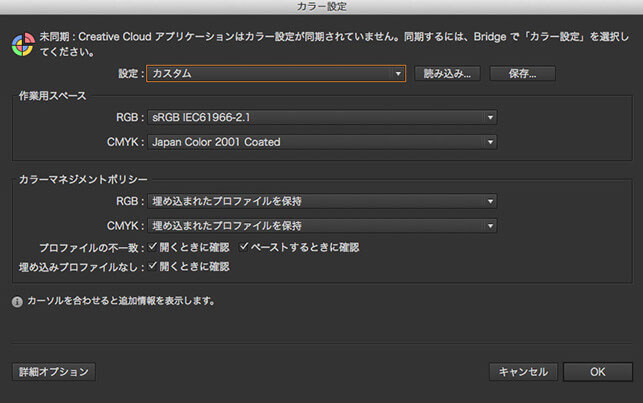
- RGBモードでの入稿について
- 主にデジタルイラストやRAWデータを利用した写真画像など、元データ自体が究極的な色味の見本と成り得る場合は例外的にRGBのままの入稿をおすすめします。 その際はなるべく以下をご留意下さい。
- CHECK! RGB入稿の旨の記載
- CHECK! RGBプロファイルの種類
- カラーモードの確認は、Photoshopの「ウインドウ」メニューから「情報」を開くことで確認が可能です。
ご注文される際に上記項目を併記し、リンクファイルの状態で入稿して下さい。(埋め込みますとカラー情報が破棄される場合があります)
- RGBプロファイルの主な種類
-
sRGB IEC61966-2.1 幅広い機材に採用されている一般的なプロファイルです。汎用性を重視している一方で彩度の高い色はそのまま印刷してしまうと、意図しない色に変化する事態が頻発します。 AdobeRGB 1998 特定の機材のみ正確な表示が可能な、色彩再現性が高いプロファイルです。sRGBよりも鮮やかな色の出力時の変換再現性が高く、元のRGBの色に近い状態での出力が可能です。 上記の特徴に以外の注意点として、同じ被写体のデータを再撮影・再作成して再入稿するなどの場合は、初校段階で使用したプロファイルを一貫して使用されるとスムーズです。 意図的にプロファイル変更した場合はその旨をなるべくお伝え下さるようお願い致します。
5
仕上がりサイズの確認
仕立てを終えた上での「最終的な見た目」のサイズです。タペストリーなどの規格はJIS規格に準じたものがスタンダードとなっております。大きさの目安や規格サイズに関しては以下の表をご参考下さい。
- CHECK! のぼり旗別仕上りサイズ
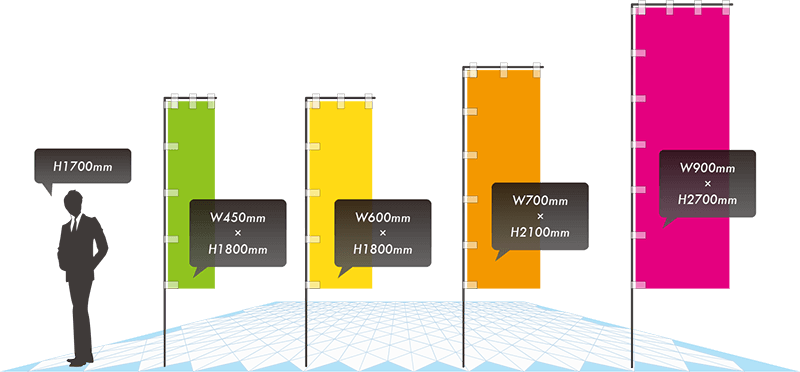
- CHECK! JIS規格サイズ一覧
-
A列 B列 0 841 × 1189 1030 × 1456 1 594 × 841 728 × 1030 2 420 × 594 515 × 728 3 297 × 420 364 × 515 4 210 × 297 257 × 364 5 148 × 210 182 × 257 6 105 × 148 128 × 182 7 74 × 105 91 × 128 8 52 × 74 64 × 91 9 37 × 52 45 × 64
- CHECK! 基本的にご希望のサイズでご発注頂けます
- 生地や発色処理の関係上、長さが5mを超えるものや幅が140cmを大幅に超えるものは繋ぎ合わせが必要になる場合がございますので、その場合はお気軽にご相談下さい。
- CHECK! データ作成上での注意
- 仕上り位置に近い図画は熱発色の際に変形することがありますのでご注意下さい。
特に濃度の高いインク配合の場合は強い干渉や変形が発生する場合がございます。
6
入稿
以上の点を踏まえて作成して頂きますと、トラブルの発生を抑えスムーズに処理が行えるデータで入稿が可能となります。また、発注書やデザイン図面は必ずFAXでの送付をお願い致します。
- POINT! データ入稿締め切り
- データ入稿がその日のうちに受理される締切は18時までとなり、それ以降は翌日の扱いとなります。 短納期の場合や、校正作業が急を要する場合はご注意下さるようお願い致します。
- 【ご注意】
以下のアドレスは入稿処理に使用するアドレスとなります。入稿の作業の前段階となるお問い合わせは こちら、 お見積もり依頼は【 法人様はこちら 】【 個人様はこちら 】にお願い致します。
必要事項をご入力・ご確認の上、送信して下さい。
- 【担当者宛にデータを送信される方へ】
- @マークの前に担当者名を入力してご利用ください。
特に決まっていない場合は@の前にsmileと入力してください。その際はお手数ですが、お問い合わせ対応いたしました担当者にその旨をお電話にてお知らせください。
- 【WINまたはMAC入稿用アドレスにデータを送られる方へ】
- 入稿メール送信後、担当者にご一報お願いいたします。




